Steps to fix apps crashing on Android 13:
Restart your Device
Restarting your device is the foremost way to fix any glitch while using an app. Restarting your smartphone helps clean the cache cookies associated with the app and keep your temporary RAM clean. So restarting would definitely help in the first place.
Updating the Apps
When any new version of an app is launched, developers always try and test it to ensure it works finely on every device. So while your phone beeps for an update notification of any app, update it to the latest version.
Go to Playstore, check the apps section, and keep it updated to the latest version to avoid app crashing issues.
Battery Restrictions to be Removed
Android 13 comes with new settings to optimize your battery performance a bit more, due to which some apps may crash. So it is important to disable such Battery Restrictions from all apps to help fix the bug.
Resetting the App Preferences
Android 13 has a feature to set different preferences for different apps. But sometimes, this only makes the app difficult to perform smoothly, and you might face multiple app crashing issues repeatedly. So in this situation, reset your app preferences to normal for individual apps to fix the crash.
Uninstall and Reinstall to fix apps crashing on Android 13
If the issue still persists for you, have a go at uninstalling and then reinstalling the app again after clearing all residual cookies and caches from the app and downloading it from an authenticated source such as Google Play Store.
Android System Overview to be Re-enabled
Many apps work on Android System Overview, which has also been added in the Android 13 version, which helps show the contents of the web on your smartphone. So enabling this feature for all the apps is important to prevent crashing.
Go to the All Apps Section on your smartphone, look for Android System Overview and click on the Force stop option. Once this is done, re-enable it again to start afresh from scratch.
Free up storage space
Sometimes, due to full memory usage in your smartphone, apps may stop working or a pop-up may come up repeatedly stating “App has stopped working “. In this situation, your device hangs, and you have only the option to clear your space and keep your device cache free to let the app work smoothly.
Reset Android 13 or Factory Reset
If, even after following all the above-mentioned ways, your app still comes with the issue of crashing, then the last resort is to reset the Android 13. If all of the apps start creating this problem, then it’s high time you should go for Factory Reset, but before that, keep all your data in the backup because this setting will remove all the apps data or any system-related issues from your device.
Go to System Settings Option and navigate to Factory Reset. This will take a few minutes to work, and then Restart your device.
Conclusion
These are some of the ways by which you can resolve the issue of App Crashing in your smartphone. I strongly believe the ways mentioned above will surely fix your issue, and you can enjoy the Android 13 without any hustle. But out of exception, if the issue still persists after all this, send a bug report to the developers who would fix it in the next app update.
Experiencing difficulties with your Device, check out our “How To” page on how to resolve some of these issues.
Почему вылетают игры на Android
 Такое редко случается, но иногда пользователи сталкиваются с ситуацией, когда на их Андроид смартфоне начинают вылетать все игры. Причем это может касаться, как только что установленных игр, так и тех, которые устанавливались ранее и перед этим запускались нормально. Если у вас возникла именно такая проблема то, предлагаем ознакомиться со списком проблем, которые могут быть причиной данной неисправности.
Такое редко случается, но иногда пользователи сталкиваются с ситуацией, когда на их Андроид смартфоне начинают вылетать все игры. Причем это может касаться, как только что установленных игр, так и тех, которые устанавливались ранее и перед этим запускались нормально. Если у вас возникла именно такая проблема то, предлагаем ознакомиться со списком проблем, которые могут быть причиной данной неисправности.
- Недостаточно оперативной памяти. Недостаток «оперативки» – часто стает причиной проблем на бюджетных моделях смартфонов. Поэтому, если у вас именно такой смартфон, то в случае вылета игр стоит попробовать закрыть все запущенные приложения и снова запустить игру. Возможно этого будет достаточно для возобновления нормальной работы игр.
- Смартфон завис. Зависание – достаточно распространенная причина вылета игр как на дорогих, так и на бюджетных моделях смартфонов. Если на вашем смартфоне зависла какая-то программа или системный процесс, то это может приводить к вылету игр. Решение такой проблемы очень простое – перезагрузка смартфона. Если на вашем смартфоне нет функции перезагрузки, то можете просто выключить и включить его. Кстати, перезагрузка смартфона отлично освобождает оперативную память, так что если причиной вылета является недостаток «оперативки», то перезагрузка также может помочь.
- Недостаточно встроенной памяти. Это не очевидно, но недостаток встроенной памяти также может быть причиной вылета игр на Андроид смартфоне. Дело в том, что многим играм для запуска нужно скачивать обновления или записывать в постоянную память смартфона какую-то другую информацию. Поэтому в случае отсутствие свободного места игра может вылетать или зависать. Решить данную проблему не сложно. Если в вашем смартфоне есть карта памяти, то приложение можно перенести на нее. Если же карты памяти нет, то для освобождения встроенной памяти нужно будет что-то удалить. Например, какие-то ненужные приложения или файлы, которые вы раньше загружали на смартфон.
- Заражение вирусами. К сожалению, сейчас под Андроид существует большое количество вирусов. Ими особенно легко заразиться если устанавливать взломанные версии игр из неизвестных источников. А в случае заражения, на смартфоне могут проявляться самые разные «глюки». Например, могут вылетать игры. Для решения этой проблемы можно попробовать установить какой-то антивирус и проверить смартфон. В особо запущенных случаях для удаления вирусов может понадобиться сброс настроек до заводских.
- Проблемы с прошивкой. Если вы устанавливали на свой Андроид смартфон какую-то не стандартную прошивку, то вполне возможно, что причиной вылета игр является именно она. В таком случае есть смысл вернуться к стандартной прошивке от производителя смартфона.
Вылетают игры на Андроид: что делать?
Для смартфонов и планшетов на базе ОС Android существует огромное количество всевозможных игр на любой вкус, начиная от простейших казуалок и заканчивая шутерами с отменной графикой. Даже если пользователь использует самое мощное устройство на рынке, это может не уберечь его от вылета игры. Почему же игры могут вылетать на устройствах на базе Android и что делать в таком случае?
Причины вылета игр
Самая частая причина — плохая оптимизация игры под какое-то определенное устройство. Иными словами, если на вашем смартфоне одной компании игра «идет» на ура и не вылетает, то на более мощном планшете другой компании вы можете сталкиваться с постоянными вылетами. Единственное, что можно сделать в этом случае, обратиться к разработчику — оставить отзыв можно в магазине Google Play Маркет с пожеланием оптимизировать игру под определенное устройство.
Другая причина — плохая оптимизация игры в целом. В этом случае вылеты будут наблюдаться на всех или большинстве устройств. В таком случае, как правило, нужно ждать обновления от разработчика, которое пофиксит сей баг.
Игра не предназначена для вашей версии ОС Android. Например, если в требованиях игры написано, что требуемая версия ОС для приложения — 4.1 и выше, а вы запускаете его на Android 2.3, то игра может не запуститься вовсе или запустится, но будет вылетать. Не забывайте заглядывать в требования при скачивании приложений.

Обратите также внимание и на то, что некоторые игрушки могут предназначаться для определенных моделей устройств, например, для какого-то определенного процессора. При этом игра может запускаться, но будет вылетать. Нужно скачать приложение, которое подходит для вашего девайса
Нужно скачать приложение, которое подходит для вашего девайса.
Если вы скачиваете приложение не с Google Play Маркет, а с другого ресурса, возможно, что проблема в APK-файле или в битой ссылке. Скачайте приложение еще раз.
Зачастую проблема возникает при установке кэша. Как мы знаем, если пользователь скачивает игру со стороннего ресурса, то и кэш ему нужно устанавливать самостоятельно. Так, если перепутать папку для установки кэша, это может приводить не только к вылетам, но и другим проблемам с игрой.
Не забывайте о том, что некоторые игры крайне требовательно к «железу». Вылеты при нехватке ресурсов — явление неудивительное.
Что делать?
Понятно, что в некоторых случаях, если, например, игра не предназначается для вашего устройства, сделать ничего нельзя. В других же ситуациях можно попробовать помочь себе. Как?
Если вы не видите каких-то причин для вылета игры, первым делом перезагрузите устройство. Это поможет, во-первых, побороть некоторый сбой в системе, если таковой имеет место быть, а во-вторых, освободит дополнительный объем памяти.
Попробуйте просто выгрузить из памяти все лишние приложения, то есть закройте их.
Переустановите приложение. Для этого его нужно удалить с устройства и загрузить заново.
В некоторых случаях приложение может нормально работать на более свежей версии прошивки. Попробуйте обновить прошивку вашего устройства, если появилось обновление.
На всякий случай воспользуйтесь антивирусом, поскольку проблемы могут быть связаны с вредоносными файлами или программами, которые имеются на устройстве.
Наконец, можно продиагностировать устройство в техническом центре, если оно не справляется со своими обязанностями. Но делать это нужно только в том случае, если проблемы наблюдаются со всеми играми, а не только с какой-то одной.
Будем благодарны, если вы расскажите о своих способах решения проблем с вылетами игр.
Сброс настроек до заводских
Этот способ также способен решить вопрос бесконечной оптимизации приложений на устройстве Андроид. Ошибку можно убрать одним из двух путей. Сброс настроек можно выполнить через настройки смартфона и Recovery.
Более подробно мы рассказали об этом в статье Как сбросить настройки до заводских на Android
Меню Андроид
Сброс настроек через меню Андроид более простой метод. Если не будет результата, то необходимо использовать более радикальные меры. При любом способе сброса настроек нужно сохранить свою личную информацию, чтобы при форматировании системы ее не утратить.
Алгоритм действий:
- Переходим к телефонным настройкам. Для этого опускаем вниз строку уведомлений с помощью свайпа и тапаем по иконке шестеренки. Данные операции проводятся на операционной системе Андроид 7.1. Для других версий системы последовательность действий имеет похожий вид.
 Увеличить
Увеличить
Теперь по меню двигаемся вниз, пока не отыщем необходимый пункт. Он показан на скриншоте ниже.
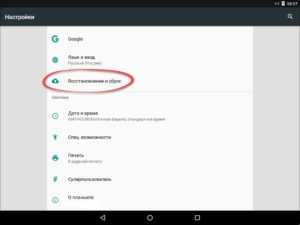 Увеличить
Увеличить
Затем просто нажимаем на раздел «Сброс настроек».
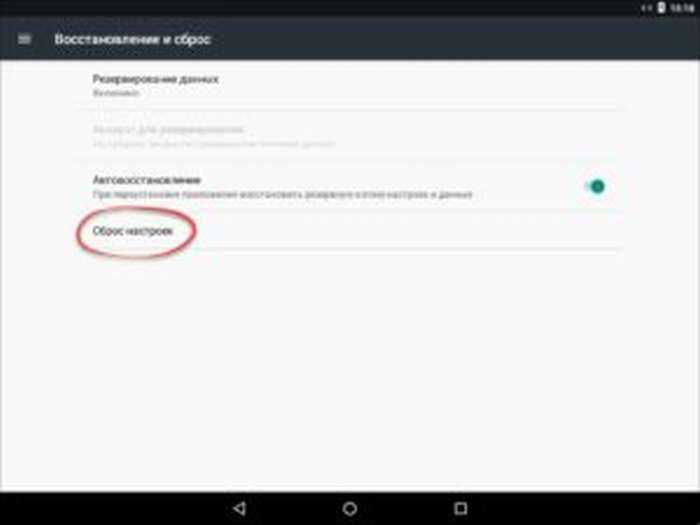 Увеличить
Увеличить
Стоит еще раз напомнить, что вся информация с внутренней памяти смартфона будет утеряна. При уже созданной резервной копии необходимо отметить пункт, представленный на скриншоте ниже.
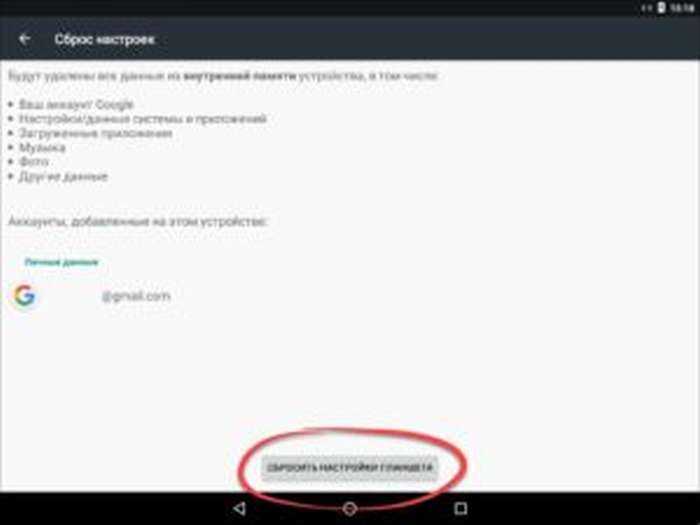 Увеличить
Увеличить
В завершение нажимаем кнопку «Стереть все».
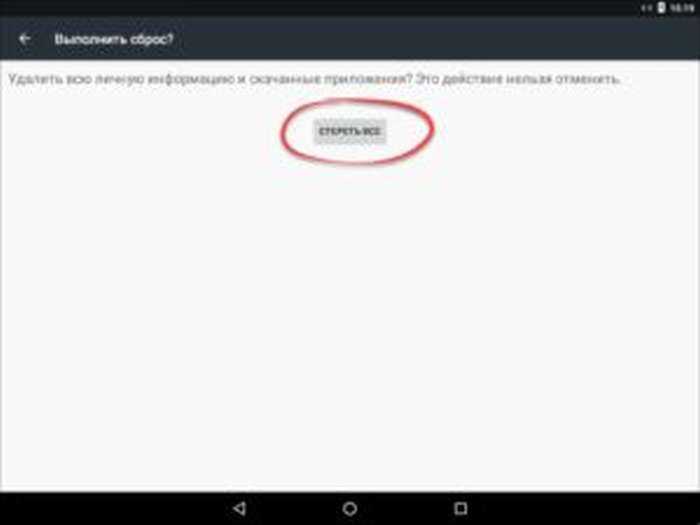 Увеличить
Увеличить
Затем начнется удаление пользовательских данных, а девайс возвратится к заводскому состоянию. Ожидаем завершение процесса и перезагрузки смартфона.
Recovery
Выше мы рассмотрели, как осуществить очистку кэша с помощью системного Рекавери. Там имеется раздел для проведения Hard Reset или жесткого сброса. На скриншоте ниже показан этот пункт меню.
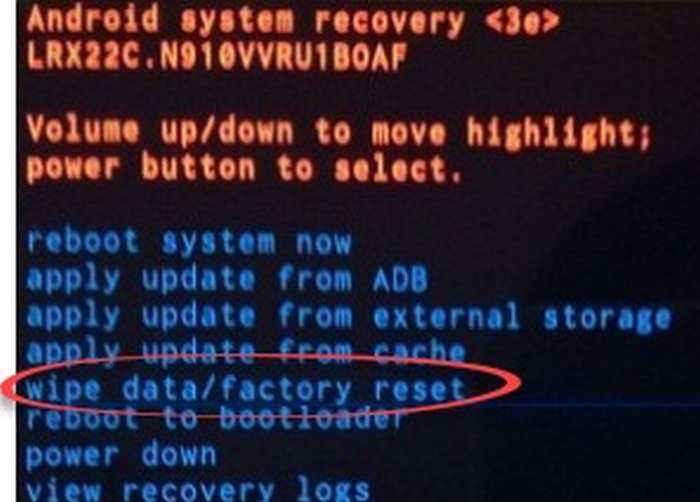 Увеличить
Увеличить
Как и при очистке кэша, выбираем нужный нам пункт «Wipe data/factory reset» и активируем его. Затем ожидаем перезагрузки устройства и его запуск. Во время первого включения устройство следует настроить заново.
Если оптимизация Андроид приложений происходит по-прежнему, значит следует обратиться в сервисный центр. Скорее всего, здесь более серьезная проблема, чем обычная ошибка.
На Android бесконечная «,Оптимизация приложений», и не включается телефон4.5 (90%) 18 чел.
Программные неполадки
Обратите внимание
Прежде чем приступать к решению проблемы программного характера, следует выполнить перезапуск мобильного устройства. Возможно, неполадка возникла из-за сбоя в ОС и исчезнет после ее перезапуска.
В отношении плохо оптимизированных приложений пользователь не может что-либо сделать. Единственным выходом станет ожидание новых обновлений, в которых разработчики исправят существующие недочеты.
Часто приложения и игры вылетают на Андроид четвертой версии и ниже, поскольку они являются устаревшими и не принимаются во внимание при разработке новых продуктов. Решение заключается в выполнении следующих шагов:
- Проверка наличия обновлений через соответствующий раздел настроек телефона. Если таковые имеются, следует выполнить их загрузку и установку. Перед началом процедуры аккумулятор должен быть заряжен не менее чем на 30 %.
Выпущенные 2–3 года назад устройства перестают поддерживаться производителем, а значит рассчитывать на выход обновления с новой версией Андроид не стоит. В таком случае необходимо просмотреть тематические форумы и выяснить возможность установки свежей версии Android в ручном режиме. Следует понимать, что лишь для небольшой части мобильных устройств будут присутствовать требуемые файлы прошивки.
Установка игр с кэшем из сторонних источников требует определенных навыков. Поэтому одной из причин вылетов может стать неверное размещение дополнительных файлов. Узнать точное расположение, куда следует копировать кэш, можно на странице загрузки или выполнив поиск по Интернету, указав название компании-разработчика.
Важно знать
Зачастую необходимые файлы переносятся в папку «/Android/obb», но некоторые именитые фирмы используют другой путь, что приводит к неверной установке и вылетам.
Верным признаком неправильно скопированного кэша становится то, что игра запускается, но при попытке запустить процесс (войти на уровень) происходит вылет.
Еще одной причиной, почему на Андроиде вылетают приложения, становится неполная или некорректная загрузка файла в формате «.apk». Установочный пакет должен быть полностью и без ошибок загружен со стороннего сайта, а затем перемещен в память устройства для дальнейшей инсталляции в системе. Если на одном из этих этапов произошел сбой, например, разрыв соединения, то файл может незначительно повредиться, что в итоге приведет к вылетам.
Будет полезным
Решение заключается в повторной загрузке установочного пакета и его перемещении на устройство. Уже существующую на телефоне копию игры следует удалить.
Наличие на смартфоне вируса может привести к чрезмерной загруженности процессора и оперативной памяти, следствием чего становится вылет запущенного приложения. В этом случае необходимо установить антивирус и просканировать всю систему на наличие вредоносного ПО. Если антивирусы от разных разработчиков не могут справиться с проблемой, значит, вирус проник в прошивку. Выходом станет сброс настроек к заводским значениям или перепрошивка.
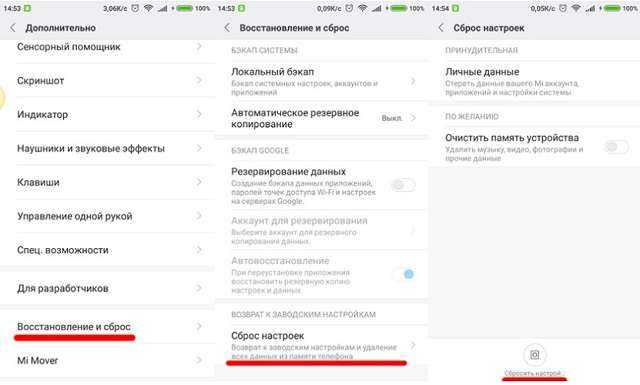
Ошибка при установке игры на SD-карту
SD-карта — это место, где мы храним наши фотографии, видео и, конечно же, игры. Но иногда при установке игры на SD-карту возникает ошибка. Не буду вдаваться в технические детали, но проблема может быть связана с неправильными разрешениями или недостаточным свободным пространством на карте.
Чтобы исправить эту ошибку, вам нужно сделать несколько простых шагов. Во-первых, проверьте, есть ли достаточно свободного места на SD-карте. Если нет, удалите ненужные файлы или перенесите их на компьютер. Затем убедитесь, что разрешения для установки приложений на SD-карту включены.
- Зайдите в настройки телефона и найдите раздел «Приложения».
- Выберите игру, которую вы пытаетесь установить на SD-карту.
- Проверьте, есть ли разрешение для установки на SD-карту. Если нет, включите его.
Если эти шаги не помогли, попробуйте переместить игру на внутреннюю память телефона. Иногда игры работают лучше на внутренней памяти, чем на SD-карте.
Возможно, вам придется удалить игру и установить ее заново. Но не беспокойтесь, ваш прогресс в игре обычно сохраняется на сервере.
Вот и всё! Теперь вы знаете, что делать, если при установке игры на SD-карту возникает ошибка. Не отчаивайтесь, просто следуйте этим простым шагам и ваши любимые игры снова будут запускаться на Android-устройстве!
Вылетают игры на андроид. Что делать если не запускается игра на андроид
Существует довольно много причин, по которым игра на смартфоне или планшете Андроид отказывается запускаться. Рассмотрим главные причины, а также возможные варианты, как это можно исправить.
Несовместимость оборудования или версии ОС
Игры, которые не подходят под “железо” вашего устройства, обычно не отображаются в магазине приложений Гугл Плей. В том случае, если вы скачали игру с просторов интернета, возможно, она не подходит под версию Андроид на вашем устройстве, либо под архитектуру процесса и тип видеочипа. В таком случае рекомендуется поискать игру, системные требования которой совпадают с вашим устройством.
Слишком слабое железо в устройстве
Для современных ресурсоемких 3D игр требуется довольно мощный смартфон или планшет. Для начала попытайтесь узнать, какие минимальные системные требования, которые необходимы для успешного запуска и работы игры, и сравните, соответствует ли им ваше устройство.
Если не соответствует (например, на вашем устройстве оперативной памяти 1 ГБ, вместо необходимых 3-х ГБ), можно попробовать поискать оптимизированную версию игры. Под оптимизацией подразумевается специальная настройка графики, снижение качества текстур путем их сжатия, снижением качества аудио и др. Обычно такие игры можно найти на форумах, там же можно скачать саму игру (.apk файл), и кэш к ней, по необходимости.
Неправильно установлен кеш для игры
Когда мы скачиваем игру с Google Play, кеш, который содержит необходимые игровые файлы, загружается автоматически в нужное место. Однако если скачать игру вне магазина приложений, может понадобиться установка кеша вручную. Для этого необходимо очень внимательно читать инструкцию по установке, и загружать кеш в строго отведенную для этого папку. Инструкция по установке обычно находится там же, где вы скачиваете игру.
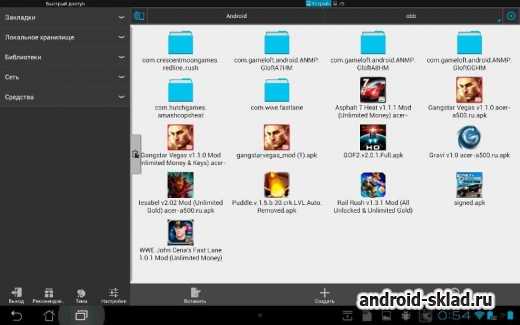
Кроме того, обратите внимание, что для разных архитектур процессора может быть разный кеш. Скачивайте и устанавливайте только тот кеш, который подходит для вашего устройства
Необходимо подключение к интернету
Некоторым играм для нормальной работы, в том числе и для запуска, необходимо наличие подключения к интернету. Все, что вам необходимо сделать, это подключится к сети, например, при помощи Wi-Fi.
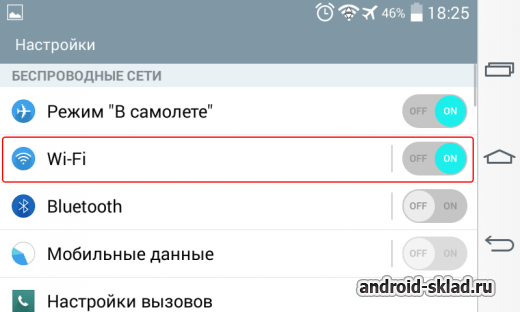
Необходимо обновление игры
Время от времени для определенной игры могут выходить обновления. Обычно они должны устанавливаться автоматически, но если этого не происходит, нужно обновить игру вручную. Для этого необходимо запустить магазин приложений Play Маркет, и свайпом влево вызвать меню.
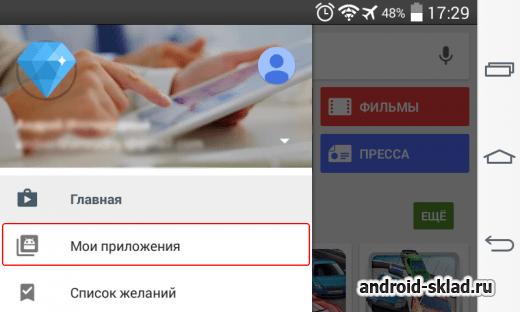
Далее из списка выбрать пункт “Мои приложения” . В открывшемся списке необходимо отыскать игру, и если для нее будут доступны обновления, появится кнопка “Обновить”, которую и нужно нажать. Дождавшись обновления игры, попробуйте запустить ее снова.
Вы когда-нибудь задумывались, какова причина того, почему игры на андроиде вылетают? В данном обзоре Вы сможете получить дельный ответ на счет того, почему игры сворачиваются сами по себе?
Самым оптимально допустимым способом рассказать об этом будет перечис
Причины вылетов
Перед тем как искать пути устранения вылетов, следует разобраться в причинах их возникновения. Существует два основных источника агрессивной выгрузки приложений – аппаратный и программный.
К аппаратным причинам относится следующее:
- Несовместимость компонентов мобильного устройства с требованиями игры или программы. Некоторые виды ПО созданы исключительно для работы с конкретными процессорами или видеоускорителями, а значит, они не будут нормально функционировать на несоответствующих телефонах и планшетах.
-
Недостаток оперативной памяти.
Система Андроид построена таким образом, что она сама контролирует наличие свободной оперативной памяти для нормальной работы активного процесса, закрывая все второстепенные. Однако порой ресурса оказывается настолько мало, что под агрессивную выгрузку функционирующих программ попадает та, которая в данный момент используется. -
Недостаточное количество встроенной памяти.
Количество дискового пространства, которое занимает приложение, может меняться после обновления его компонентов. Если места недостаточно, то это приводит к нестабильной работе программ и вылетам.
Среди программных причин выделяется следующее:
- Недостаточная оптимизация. Плохо оптимизированные игры могут вылетать даже на высокопроизводительных мобильных устройствах.
- Несоответствие версии операционной системы. Приложения на Андроид вылетают из-за устаревшей версии ОС.
- Кэш игры распакован в неверную директорию памяти устройства. Подобная неприятность происходит, только если игра устанавливается из . При выполнении операции через Play Market папка расположения кэша выбирается автоматически.
- Повреждение установочного файла. Источник проблемы аналогичен предыдущему, только в данном случае решающую роль играет не полностью загруженный файл или его повреждение при переносе на телефон.
- Наличие вирусов, которые блокируют запуск программ или конфликтуют с их процессами. Проникнув на телефон, вредоносное ПО зачастую получает права администратора и может выполнять любые действа, в перечень которых входит закрытие приложений и блокировка их работы.
Будет полезным
Некоторая часть указанных выше проблем решается при помощи переустановки приложения через Play Market. Работа магазина настроена таким образом, что он не позволит установить программу, которая не подходит мобильному устройству: в процессе установки в автоматическом режиме происходит проверка на соответствие аппаратных компонентов и версии операционной системы.
Если в процессе появляется сообщение о прекращении инсталляции, значит, телефон не подходит по некоторым критериям
и дальнейшие попытки исправить ситуацию окажутся безрезультатными. Другие варианты, когда вылетают приложения на Андроид, подлежат исправлению. Рассмотрим решение более подробно.
Закрытие фоновых программ
Еще один ответ на вопрос, почему вылетают приложения на Android – большая загруженность ОЗУ. Это самая простая неполадка:
- Нажмите на клавишу «Домой», чтобы увидеть все открытые программы;
- Закройте вкладки свайпом;
- Перезагрузите смартфон и попробуйте еще раз.
Воспользуйтесь второй рекомендацией:
- Откройте настройки Андроида;
- Найдите раздел «Хранилище»;
- Перейдите к иконке «Очистить».
Обратите внимание, названия пунктов меню могут отличаться в зависимости от модели и марки смартфона. Почистить систему от мусора поможет специальное приложение – прекрасно показал себя CC Cleaner. Инструкцию по использованию найдете после загрузки софта!
Инструкцию по использованию найдете после загрузки софта!
Вирусная активность
От пользователя требуется:
- Вспомнить, при отображении ошибки не начиналось ли скачивание неизвестного софта или не отображалась ли всплывающая реклама. Подобный действия говорят о наличии вируса.
- Проверить дату инсталляции софта и сравнить ее с иными пакетами системы. Для этого следует воспользоваться сторонней утилитой, к примеру, Uninstaller или Gemini App Manager. Когда файл com.android.systemUI создан недавно, то это будет подтверждением наличия вируса, замаскированного под системный софт. Если его дата идентична дате создания иных файлов системы, то вирус может содержаться в ином пакете.
- Скачайте антивирус и проверьте им смартфон.
Антивирус для системы Андроид не всегда может полностью удалить вирус с гаджета. Но таким способом вы сможете узнать, какие именно программы заражены и удалить их через безопасный режим.
Что делать, если вылетают приложения на Андроид: как исправить
Хотите узнать, что делать, если приложение постоянно вылетает? Прислушайтесь к советам экспертов, которые рекомендуют в первую очередь убедиться, что софт совместим с вашей версией операционной системы телефона. Информацию эту можно получить на странице программы в GooglePlay.
Если причина возникновения ошибок кроется не в этом, попробуйте:
- Зайти в «Настройки».
- Открыть вкладку «О телефоне».
- Выбрать кнопку «Обновление системы».
- При подключении к мобильной сети интернет или Wi-Fi, достаточно тапнуть на кнопку «Проверить обновление».
- В случае наличия обновления ОС, скачайте его и установите новую версию платформы. С процедурой инсталляции гаджет справится самостоятельно (остается подтверждать все запросы, всплывающие на экране).
Альтернативные варианты решения проблемы:
- Прошивка смартфона вручную. Для этого достаточно использовать стандартный инструмент «рекавери» (позволяет получить рут право)или фирменное программное обеспечение.
- Перезагрузить телефон. Метод простой, но в большинстве случаев оказывается эффективным, позволяющим избавиться от лишних запущенных процессов, освободить внутреннюю память гаджета, что повышает шанс на успешный запуск вылетающего приложения.
- Закрыть софт, который работает в фоновом режиме. Достаточно (на разных телефонах разные кнопки и методы)открыть список запущенных утилит, извлечь их оттуда, что обычно можно сделать свайпом в сторону.
- Убедиться, что папка КЭШа находится там, где положено. Этот способ подходит для некорректно работающих игр. Стандартный путь выглядит так: «sdcard/Android/obb/папка КЭШ». Альтернативный: «sdcard/Android/data/папка КЭШ».
- Избавьтесь от мусора, ненужных файлов (остаток удаленного ПО, установочный файл формата apk, неиспользуемые данные и так далее), которые обычно занимают много памяти.
- Переустановите приложение, чтобы исключить вероятность инсталляции его через поврежденный apk файл.
- Запустить антивирус, чтобы проверить отдельно софт и систему в целом.
- Очистить кэш программного обеспечения. Возможно, этих данных скопилось слишком много. Избавившись от них, реально улучшить работу утилиты. Все, что нужно сделать, – зайти в «Настройки», открыть вкладку «Приложения», найти в ней нужное приложение, выбрать Хранилище», тапнуть на «Стереть данные», а потом на «Очистить КЕШ».
Еще один способ, который решает проблему начиная с 23.03.2021
Для её решения, пожалуйста, выполните следующие действия:
А при очистке памяти все фото, видео и музыка удалятся?
Удалите последнее обновление Android System WebView, как в инструкции.
Владимир, помогло! спасибо! вы единственный, кто помог в этом случае
Ничего не помогло
удалите обновление Android System WebView и перезагрузите телефон
Простите, а как это сделать?
Все перепробовала, ничего не помогло. Причём не запускаются именно те приложения, которыми пользуюсь чаще всего
Последний способ помог, спасибо
Спасибо, помогло. Удивляет конечно, что вчера все приложения и игры использовались нормально, а сегодня вдруг вылетать начало Honor 20
Перепробовала все способы, ничего не помогло
Прошла все по инструкции,все получилось.Спасибо огромное.Все что было в телефоне все на месте
Удалил обновления webview и перезагрузил. Полет нормальный. Спасибо
Спасибоооо. Все стало вылетать к хренам сегодня с утра! Ниче не помогало, прочитала ваш пост, и все заработало! Благодарю.
Владимир, помогло! спасибо! вы единственный, кто помог в этом случае. У меня даже в почту не заходило.Ребята, сделайте манипуляции, как написал владимир, с android system и ОБЯЗАТЕЛЬНО перезагрузите телефон.
Игры для смартфонов уже давно перекочевали в отдельный вид бизнеса, искусства и увлечений. Это уже не та ”змейка”, которая, впрочем, тоже не мешала нам проводить часы напролет с кнопочным телефоном в руках. Каждую субботу мы начинам со статьи об играх для смартфонов, но сейчас стоит затронуть другой важный момент. Даже на самом топовом и производительном смартфоне может случиться ситуация, в которой игра просто вылетает. Кажется, что для этого нет никаких причин, но она делает это снова и снова, а пользователь каждый раз повышает свой уровень злости. Есть несколько причин такого поведения гаджета и так же несколько способов решения проблемы. Сейчас разберем основные из них.
Иногда игры вылетают и каждый раз на это есть свои причины.
РЕШЕНО: Удаление обновления для Android WebView
Если у вас без явной причины стали зависать или вылетать приложения на Android — то скорее всего проблема в обновлении системного компонента Android System WebView. Такая проблема наблюдается во всем мире, на любых устройствах: Xiaomi, Realme, OPPO, Huawei, Honor, Vivo, Samsung, OnePlus и так далее.
Чтобы исправить эту проблему нужно:
- Зайти в системные настройки.
- Выбрать меню с управлением или списком приложений.
- Нажать вверху на 3 точки и включить отображение системных приложений.
- В поиске набрать «Android System WebView» или просто «WebView».
- Удалить его данные и обновление.
Если на вашем смартфоне нет возможности удалить последнее обновление — то попробуйте удалить браузер Google Chrome, и после заново его установить.
Компания Гугл уже отреагировала на данную проблему и сообщила, что в ближайшее время выйдет глобальный патч с исправлением этой ситуации.





























